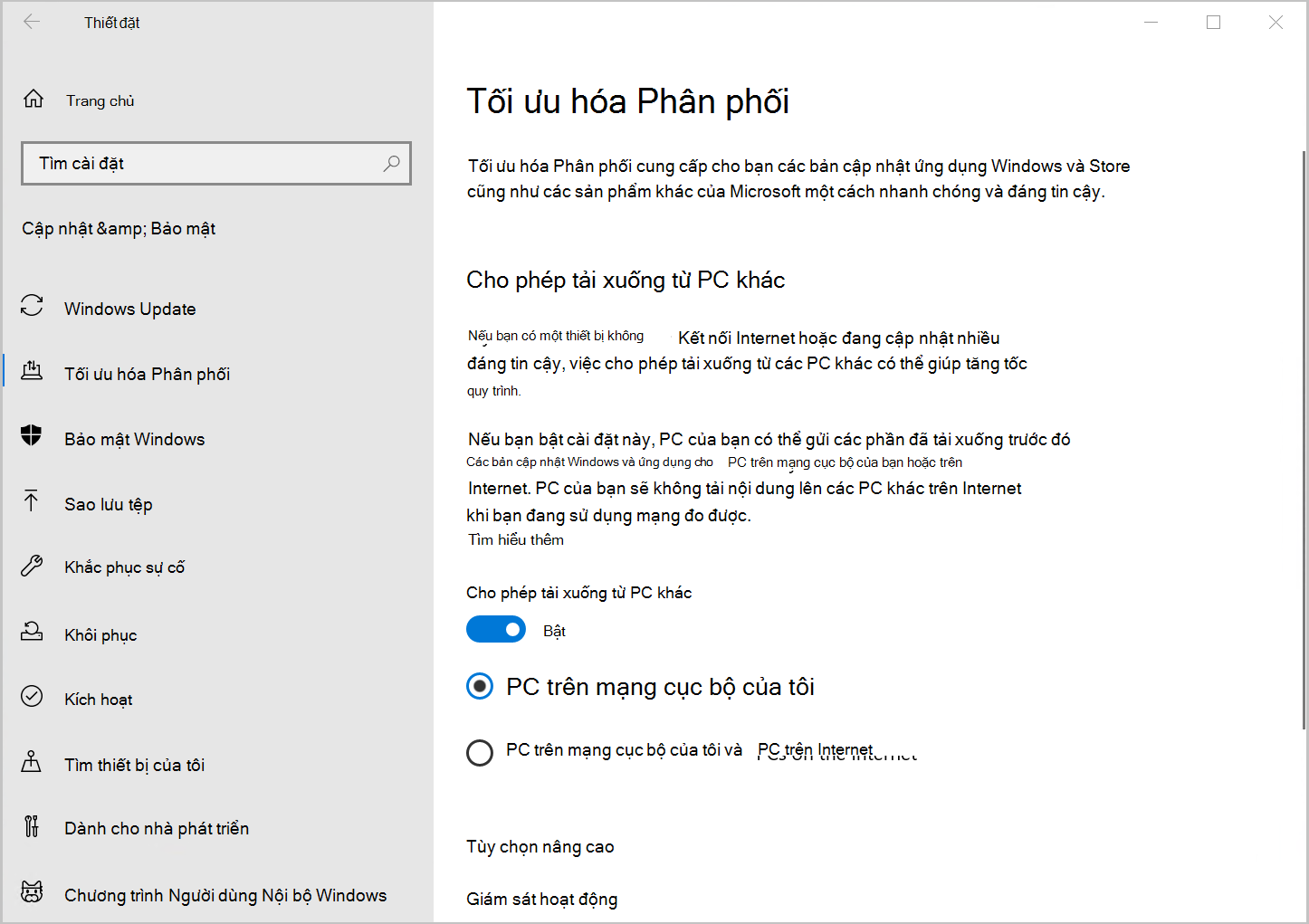Tối ưu hóa Phân phối Windows Update giúp bạn tải các bản cập nhật Windows và các ứng dụng trong Microsoft Store một cách nhanh chóng và đáng tin cậy hơn.
Bạn kiểm soát việc sử dụng Tối ưu hóa Phân phối thông qua các cài đặt được mô tả trong bài viết này.
Cách Tối ưu hóa Phân phối hoạt động?
Tối ưu hóa Phân phối Windows Update hoạt động bằng cách cho phép bạn tải các bản cập nhật Windows và ứng dụng trong Microsoft Store từ các nguồn ngoài Microsoft, như các PC khác trên mạng cục bộ của bạn hoặc PC trên internet đang tải xuống cùng các tệp đó. Tối ưu hóa Phân phối cũng gửi các bản cập nhật và ứng dụng từ PC tới các PC khác trên mạng cục bộ hoặc PC trên internet, dựa trên cài đặt của bạn. Việc chia sẻ dữ liệu này giữa các PC giúp giảm băng thông internet cần thiết để giữ cho nhiều thiết bị luôn cập nhật hoặc có thể làm cho việc tải xuống thành công hơn nếu bạn có kết nối Internet giới hạn hoặc không đáng tin cậy.
Khi Windows tải xuống một bản cập nhật hoặc ứng dụng bằng Tối ưu hóa Phân phối, Windows sẽ tìm kiếm các PC khác trên mạng cục bộ của bạn (hoặc từ internet, tùy thuộc vào cài đặt của bạn) đã tải xuống bản cập nhật hoặc ứng dụng đó. Windows không tải xuống toàn bộ tệp từ một nơi. Thay vào đó, bản tải xuống được chia thành các phần nhỏ hơn. Sau đó, Windows sẽ tải các phần của bản cập nhật hoặc ứng dụng từ CÁC PC có bản cập nhật hoặc ứng dụng đó và các phần từ Microsoft. Windows sử dụng nguồn tải xuống nhanh nhất và đáng tin cậy nhất cho mỗi phần.
Tối ưu hóa Phân phối tạo bộ nhớ cache cục bộ và lưu trữ tệp đã được tải xuống bộ nhớ cache đó trong khoảng thời gian ngắn.
Cách chúng tôi giúp giữ an toàn cho dữ liệu của bạn
Không thể sử dụng Tối ưu hóa Phân phối để tải xuống hoặc gửi nội dung cá nhân. Tối ưu hóa Phân phối không truy cập tệp cá nhân hoặc thư mục của bạn và không thay đổi bất kỳ tệp nào trên PC của bạn.
Tối ưu hóa Phân phối tải xuống các bản cập nhật và ứng dụng giống như các bản cập nhật và ứng dụng bạn sẽ tải qua Windows Update và Microsoft Store, bằng cách sử dụng cùng một biện pháp bảo mật. Để đảm bảo bạn nhận được các bản cập nhật xác thực, Tối ưu hóa Phân phối nhận thông tin an toàn từ Microsoft để kiểm tra tính xác thực của từng phần của bản cập nhật hoặc ứng dụng mà nó tải xuống từ các PC khác. Bản tải xuống sẽ được kiểm tra lại tính xác thực trước khi được cài đặt.
Cách kiểm soát Tối ưu hóa Phân phối Windows Update
Để ngừng tải xuống bản cập nhật và ứng dụng từ hoặc gửi bản cập nhật và ứng dụng tới các thiết Windows 11 khác trên internet:
-
Chọn Bắt đầu > Đặt > Windows Update > chọn Nâng cao.
-
Chọn Tối ưu hóa Phân phối. Trong Cho phép tải xuống từ các PC khác, chọn Thiết bị trên mạng cục bộ của tôi.
Để ngừng tải xuống từ các PC khác trên mạng cục bộ hoặc ngừng tải lên đó:
-
Chọn Bắt đầu > Đặt > Windows Update > chọn Nâng cao.
-
Chọn Tối ưu hóa Phân phối.
-
Đảm bảo cho phép tải xuống từ các PC khác ở trạng thái Tắt. Bạn sẽ nhận được các bản cập nhật và ứng dụng trực tiếp từ Windows Update và từ Microsoft Store với Tối ưu hóa Phân phối; tuy nhiên, bạn sẽ không tải xuống hoặc tải lên các PC khác.
Nếu bạn sử dụng kết nối internet bằng gói dữ liệu theo lưu lượng sử dụng hoặc bị giới hạn, Tối ưu hóa Phân phối sẽ không tự động tải xuống hoặc gửi các phần của bản cập nhật hoặc ứng dụng cho các PC khác trên Internet.
Để xác định xem kết nối Wi-Fi hoặc Ethernet là kết nối bằng gói dữ liệu theo lưu lượng sử dụng hay có giới hạn:
-
Chọn Bắt > Đặt > Kết & Internet > Wi-Fi.
-
Chọn mạng bạn đang sử dụng, sau đó bật Kết nối bằng gói dữ liệu theo lưu lượng sử dụng.
Tối ưu hóa Phân phối Windows Update giúp bạn tải các bản cập nhật Windows và các ứng dụng trong Microsoft Store một cách nhanh chóng và đáng tin cậy hơn.
Bạn kiểm soát việc sử dụng Tối ưu hóa Phân phối thông qua các cài đặt được mô tả trong bài viết này.
Cách Tối ưu hóa Phân phối hoạt động?
Tối ưu hóa Phân phối Windows Update hoạt động bằng cách cho phép bạn tải các bản cập nhật Windows và ứng dụng trong Microsoft Store từ các nguồn ngoài Microsoft, như các PC khác trên mạng cục bộ của bạn hoặc PC trên internet đang tải xuống cùng các tệp đó. Tối ưu hóa Phân phối cũng gửi các bản cập nhật và ứng dụng từ PC tới các PC khác trên mạng cục bộ hoặc PC trên internet, dựa trên cài đặt của bạn. Việc chia sẻ dữ liệu này giữa các PC giúp giảm băng thông internet cần thiết để giữ cho nhiều thiết bị luôn cập nhật hoặc có thể làm cho việc tải xuống thành công hơn nếu bạn có kết nối Internet giới hạn hoặc không đáng tin cậy.
Khi Windows tải xuống một bản cập nhật hoặc ứng dụng bằng Tối ưu hóa Phân phối, Windows sẽ tìm kiếm các PC khác trên mạng cục bộ của bạn (hoặc từ internet, tùy thuộc vào cài đặt của bạn) đã tải xuống bản cập nhật hoặc ứng dụng đó. Windows không tải xuống toàn bộ tệp từ một nơi. Thay vào đó, bản tải xuống được chia thành các phần nhỏ hơn. Sau đó, Windows sẽ tải các phần của bản cập nhật hoặc ứng dụng từ CÁC PC có bản cập nhật hoặc ứng dụng đó và các phần từ Microsoft. Windows sử dụng nguồn tải xuống nhanh nhất và đáng tin cậy nhất cho mỗi phần.
Tối ưu hóa Phân phối tạo bộ nhớ cache cục bộ và lưu trữ tệp đã được tải xuống bộ nhớ cache đó trong khoảng thời gian ngắn.
Cách chúng tôi giúp giữ an toàn cho dữ liệu của bạn
Không thể sử dụng Tối ưu hóa Phân phối để tải xuống hoặc gửi nội dung cá nhân. Tối ưu hóa Phân phối không truy cập tệp cá nhân hoặc thư mục của bạn và không thay đổi bất kỳ tệp nào trên PC của bạn.
Tối ưu hóa Phân phối tải xuống các bản cập nhật và ứng dụng giống như các bản cập nhật và ứng dụng bạn sẽ tải qua Windows Update và Microsoft Store, bằng cách sử dụng cùng một biện pháp bảo mật. Để đảm bảo bạn nhận được các bản cập nhật xác thực, Tối ưu hóa Phân phối nhận thông tin an toàn từ Microsoft để kiểm tra tính xác thực của từng phần của bản cập nhật hoặc ứng dụng mà nó tải xuống từ các PC khác. Bản tải xuống sẽ được kiểm tra lại tính xác thực trước khi được cài đặt.
Cách kiểm soát Tối ưu hóa Phân phối Windows Update
Để ngừng tải xuống bản cập nhật và ứng dụng từ hoặc gửi bản cập nhật và ứng dụng tới các thiết Windows 10 khác trên internet:
-
Chọn Bắt đầu , rồi chọn Cài đặt > Cập nhật & mật .
-
Chọn Tối ưu hóa Phân phối (hoặc Chọn cách phân phối các bản cập nhật trong các phiên bản cũ Windows 10).
-
Chọn PC trên mạng cục bộ của tôi.
Để ngừng tải xuống từ các PC khác trên mạng cục bộ hoặc ngừng tải lên đó:
-
Chọn Bắt đầu , rồi chọn Cài đặt > Cập nhật & mật .
-
Chọn Tối ưu hóa Phân phối.
-
Đảm bảo cho phép tải xuống từ các PC khác ở trạng thái Tắt. Bạn sẽ nhận được các bản cập nhật và ứng dụng trực tiếp từ Windows Update và từ Microsoft Store với Tối ưu hóa Phân phối; tuy nhiên, bạn sẽ không tải xuống hoặc tải lên các PC khác.
Nếu bạn sử dụng kết nối internet bằng gói dữ liệu theo lưu lượng sử dụng hoặc bị giới hạn, Tối ưu hóa Phân phối sẽ không tự động tải xuống hoặc gửi các phần của bản cập nhật hoặc ứng dụng cho các PC khác trên internet.
Để xác định xem kết nối Wi-Fi hoặc Ethernet là kết nối bằng gói dữ liệu theo lưu lượng sử dụng hay có giới hạn:
-
Chọn Bắt đầu , rồi chọn Cài > Đặt & Internet > Wi-Fi.
-
Chọn mạng bạn đang sử dụng, sau đó bật Đặt làm kết nối bằng gói dữ liệu theo lưu lượng sử dụng.